Den von Microsoft empfohlenen neuen Browser finden Sie hier
Mit dem neuen Microsoft Edge erhalten Sie Geschwindigkeit, Sicherheit und Datenschutz.
Hier sind einige Lösungen für häufig auftretende Probleme mit Microsoft Edge. Wenn Sie Microsoft Edge nicht öffnen können, es kurz geöffnet wird und dann geschlossen wird oder wenn Sie nicht zu bestimmten Webseiten navigieren können, wählen Sie eine der folgenden Optionen aus, um fortzufahren.
Wenn Microsoft Edge nicht geöffnet wird
Starten Sie den PC neu, und öffnen Sie Microsoft Edge dann erneut. Wählen Sie die Schaltfläche " Start " und dann "Power > Restart " aus. Wenn Windows-Updates ausstehen, wird Aktualisieren und neu starten angezeigt.
Führen Sie Windows Update aus, um Probleme zu beheben, indem veraltete Dateien ersetzt, Treiber aktualisiert und Sicherheitsrisiken beseitigt werden.
Um nach Updates zu suchen, wählen Sie die Schaltfläche "Start" und dann Einstellungen > Update & Security > Windows Update und dann "Nach Updates suchen" aus. Sollte Ihr PC nach Einschätzung von Windows Update auf dem neuesten Stand sein, verfügen Sie bereits über alle aktuellen Updates.
Das Reparieren des Browsers hat keine Auswirkungen auf Ihre Umgebung, aber durch das Zurücksetzen werden Verlauf und Cookies sowie alle Einstellungen entfernt, die Sie möglicherweise vorgenommen haben. Um diese Optionen zu finden, wählen Sie die Schaltfläche "Start" und dann Einstellungen > Apps > Apps & Features >Microsoft Edge > Erweiterten Optionen aus.
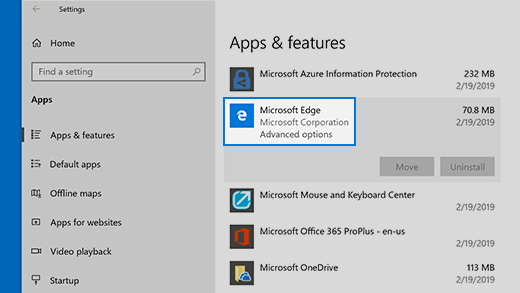
Wenn Microsoft Edge geöffnet wird, aber nicht mehr funktioniert
Ihr Browser speichert automatisch temporäre Internetdateien, damit Seiten schneller geladen werden können. Durch das Löschen dieses Cache können Probleme mit der Seitenanzeige manchmal behoben werden.
Wenn Sie Microsoft Edge öffnen können, wählen Sie "Verlauf " > "Verlauf löschen" aus. Wählen Sie Browserverlauf und Daten und Dateien im Zwischenspeicher aus, und klicken Sie dann auf Löschen.
Wenn Sie Microsoft Edge öffnen können, wählen Sie Verlauf > Verlauf löschen aus. Aktivieren Sie alle Kontrollkästchen, und wählen Sie dann Löschen aus.
Wenn das Problem weiterhin besteht, suchen Sie im Microsoft Edge Forum nach Antworten und Berichten zu Problemen. Wählen Sie Einstellungen und mehr > Hilfe und Feedback aus, und wählen Sie dann "Feedback senden" aus. Das Microsoft Edge-Team sieht sich Feedback stets an und versucht, Lösungen für Probleme zu finden.










